16:9アスペクト比画面録画の完全ガイド
16:9のアスペクト比は、オンライン動画、ゲーム録画、プロフェッショナルなプレゼンテーションで最も広く使用されている標準です。しかし、多くのユーザーは、画面録画ソフトウェアをこのフォーマットに正確に合わせる設定に苦労しています。しかし、ご安心ください。このガイドでは、16:9のアスペクト比に関する基本情報と、この理想的な解像度で画面を録画する最適な方法をご紹介します。
ガイドリスト
画面録画の 16:9 アスペクト比とは何ですか? 16:9と他のアスペクト比の違い 16:9のアスペクト比で画面を簡単に録画する方法 Bandicamでゲームプレイ画面を16:9のアスペクト比で録画する方法画面録画の 16:9 アスペクト比とは何ですか?
なぜ16:9のアスペクト比で画面を録画するべきなのでしょうか?ご存知の通り、16:9のアスペクト比は、画面録画、動画ストリーミング、デジタルメディアで最もよく使われるワイドスクリーンフォーマットです。これは、画面または録画画面の幅と高さの比率を指します。このアスペクト比が様々なプラットフォームで広く使用されるようになると、同じアスペクト比で動画コンテンツを録画することが標準的な選択肢となりました。
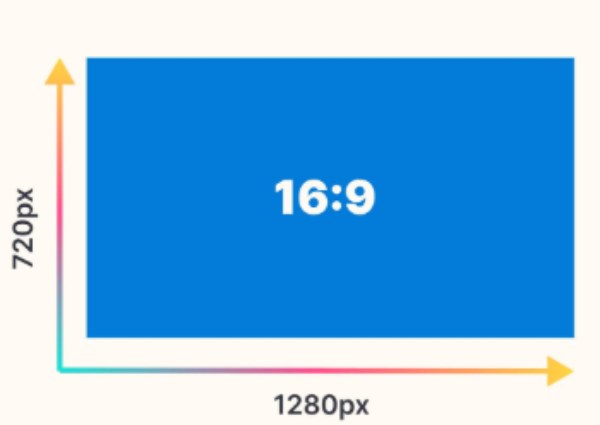
16:9のアスペクト比で録画することが重要な理由は、一般的な動画の基本フォーマットであるだけでなく、歪みや黒帯がなく、ほとんどの視聴デバイスに対応しているという大きなメリットもあります。他のアスペクト比で録画すると、コンテンツが引き伸ばされて表示されたり、標準画面に収まるように追加の編集が必要になる場合があります。さらに、画面録画を16:9のアスペクト比にすることで、ポストプロダクションでの調整がスムーズになります。
16:9と他のアスペクト比の違い
16:9のアスペクト比は現代のモニターの標準であり、画面録画の推奨アスペクト比です。しかし、状況によっては他のアスペクト比も使用されています。16:9のアスペクト比との違いを理解することで、画面録画に最適なフォーマットを選ぶことができます。

一般的な選択肢の一つは4:3です。これはCRTモニターや初期のテレビ画面で使用されていた古いフォーマットです。初期のハリウッド映画では、このアスペクト比がよく見られます。このアスペクト比は正方形のフレームを提供しますが、現代のワイドスクリーンが主流のモニターで視聴すると、左右に黒い帯が表示されることがよくあります。

もう一つの選択肢は21:9、別名ウルトラワイドです。このフォーマットはゲーマーや一部の大ヒット映画で人気があり、 4K映画 超ワイドモニターを使用していますが、この比率で画面を録画すると、トリミングしないとモニターの上下に大きな黒いバーが表示されます。
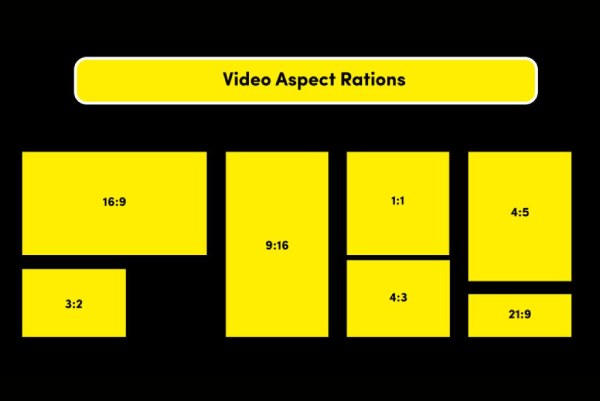
1:1(正方形)と9:16(縦長)のアスペクト比も存在し、これらは主にInstagramやTikTokなどのソーシャルメディアプラットフォームで使用されています。ただし、これらの形式は従来のスクリーンレコーディングには適していません。
これらと比較して、16:9 のアスペクト比で画面を録画すると、互換性と視覚的な魅力のバランスが最も良くなるため、ほとんどのユーザーに好まれる選択肢となります。
16:9のアスペクト比で画面を簡単に録画する方法
完璧な16:9のアスペクト比で画面を録画する場合、 4Easysoft スクリーンレコーダー 理想的なソリューションとして際立っています。この強力なツールは、人気の1920 x 1080解像度を含む分かりやすいプリセットオプションを提供し、手間のかからない操作性を実現します。これらのプリセットを使用すれば、複雑な手動調整をすることなく、録画した動画をプロ仕様のワイドスクリーンフォーマットで維持できます。

4Easysoft Screen Recorderの主な利点の一つは、幅広いデバイスに対応していることです。WindowsとMacの両方のシステムでシームレスに録画できます。音声録音、リアルタイム編集、スケジュール録画などの高度な機能でカスタマイズでき、コンテンツ制作者、教育者、専門家に最適です。 無料の4Kビデオエディターを使用すると、一貫性と信頼性のある 16:9 形式で画面を録画するための完全なソリューションが得られ、最終出力が洗練されたプロフェッショナルなものになることが保証されます。

16:9 のアスペクト比で正確な画面録画を提供します。
画面録画をカスタマイズしてエフェクトを追加します。
記録された画面アクティビティの元の品質を維持します。
画面録画用の他の一般的なアスペクト比をサポートします。
ステップ14Easysoft スクリーン レコーダーを起動し、クリックして画面アクティビティに適した録画モードを選択します。
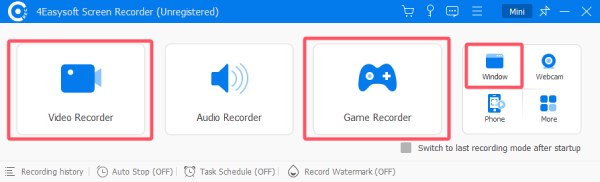
ステップ2「カスタム」タブで、「1920×1080 (1080p)」ボタンをクリックして、画面を 16:9 のアスペクト比で録画します。
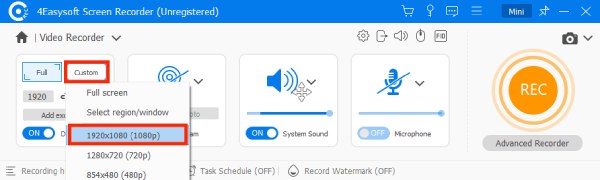
ステップ3最後に、「録画」ボタンをクリックして録画を開始し、録画された 16:9 アスペクト比のビデオ ファイルを保存します。
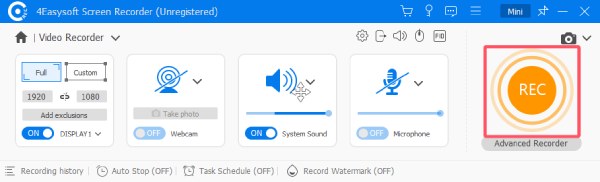
Bandicamでゲームプレイ画面を16:9のアスペクト比で録画する方法
完璧な16:9アスペクト比でゲームプレイを録画したいなら、Bandicamはゲーマーにとって最高のツールの一つです。Bandicamは、パフォーマンスへの影響を最小限に抑えながら高品質のゲーム映像をキャプチャできることで知られており、負荷の高い録画に最適です。 4KゲームBandicam を使用すると、スクリーンショットを 16:9 のアスペクト比に合わせて簡単に設定できるため、録画がワイドスクリーン ディスプレイに最適になることが保証されます。
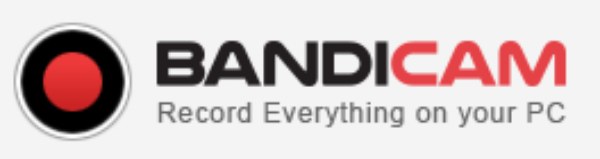
Bandicamは、録画エリアを固定するオプションなど、ゲームプレイを簡単にキャプチャできるカスタマイズ可能な設定を複数提供しています。1920 x 1080の解像度を選択すると、録画映像を一般的な16:9のアスペクト比に素早く調整できるため、不要な黒帯や画面の切れ目が生じるのを防ぐことができます。この柔軟性は、技術的な詳細を気にすることなくゲームプレイを披露したい方に最適です。
ステップ1「画面録画モード」タブで、「画面上の四角形」ボタンをクリックします。
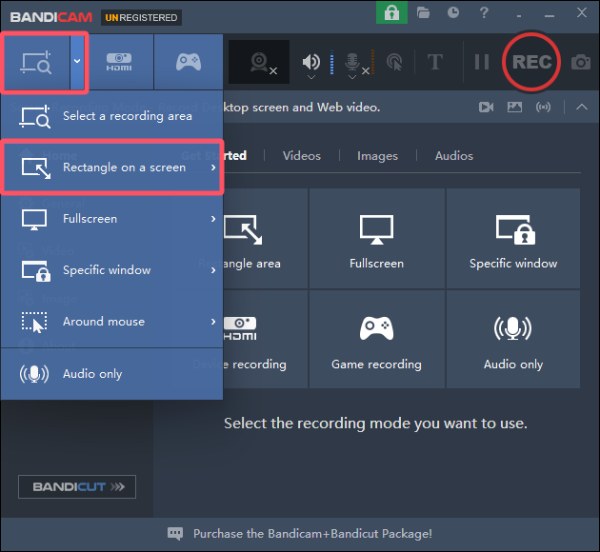
ステップ2ポップアップ ウィンドウには、16:9 のアスペクト比で画面を録画するためのいくつかのオプションが表示されます。「1920×1080 (16:9)」ボタンをクリックします。
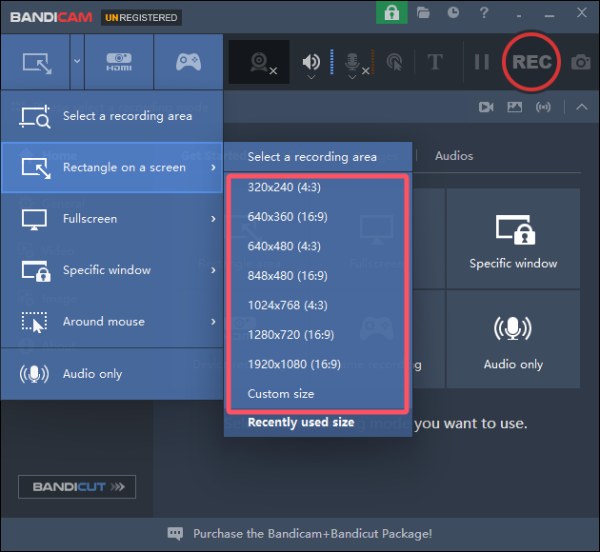
ステップ3最後に、「録画」ボタンをクリックして、画面のアクティビティを 16:9 のアスペクト比で録画します。
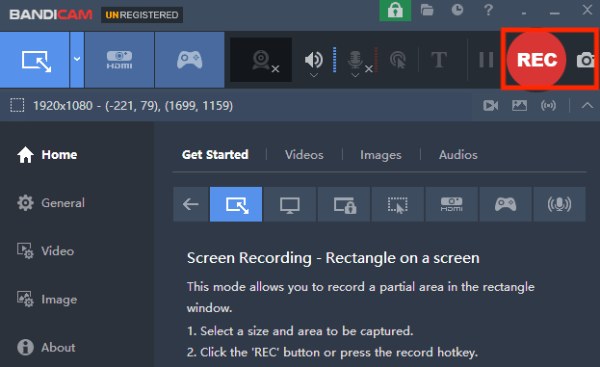
結論
結論として、画面を 16:9 のアスペクト比で録画すると、コンテンツがプロフェッショナルに見え、歪みなくワイドスクリーン ディスプレイに収まるようになります。 4Easysoft スクリーンレコーダー 完璧な16:9アスペクト比を簡単に実現し、正確な録画と手間のかからない調整が可能なので、あらゆるプラットフォームで動画を再生できます。必要な場合は、今すぐダウンロードして、ニーズに合わせて16:9アスペクト比の高画質スクリーン録画をお楽しみください。



